Come togliere voce PS5
Sei alle prese con la tua nuova PlayStation 5 e, da qualche minuto, qualche dubbio ti assale: come si disattivano i vari suoni della console? Come si fa a spegnere il microfono? E se, invece, non volessi più ascoltare le voci dei tuoi compagni di gioco durante le sessioni in multiplayer?
Insomma, se stai leggendo questa guida è perché, probabilmente, sei alla ricerca di una risposta ad almeno una di queste domande: ed è proprio qui che entro in gioco io, pronto e ben disponibile a spiegarti come togliere voce PS5. Parlando di suoni riprodotti, il suggerimento più ovvio sarebbe quello di azzerare completamente il volume del televisore al quale è collegata la console: così, però, non sentiresti più nulla!
Se non ti va di percorrere una strada così drastica, ti farà piacere sapere che la console di casa Sony consente di attivare/disattivare diverse categorie di elementi sonori, in maniera selettiva: i suoni di sistema, l'audio di gioco, l'audio proveniente da video e musica, le chat vocali e, ovviamente, anche il microfono. Trovi spiegato tutto qui sotto.
Indice
- Come togliere voce PS5: suoni di sistema
- Come togliere voce PS5: audio di gioco
- Come togliere voce PS5: controller e microfono
- Come togliere voce PS5: musica e video
- Come togliere voce PS5: chat vocale
Come togliere voce PS5: suoni di sistema
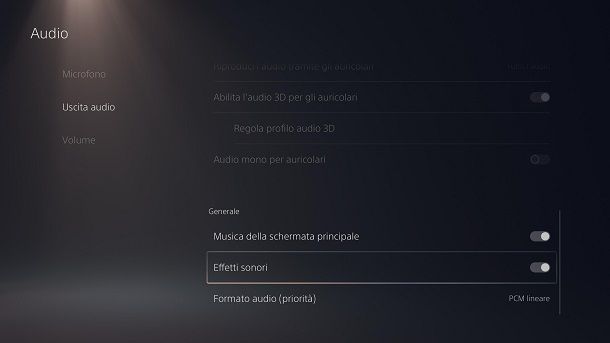
Vediamo innanzitutto come disattivare i suoni di sistema della PlayStation 5, cioè il motivo di sottofondo udibile quando si naviga tra i menu della console e i toni riprodotti alla pressione di tasti e voci di menu.
Per procedere, bisogna entrare nella sezione specifica, dedicata all'audio di sistema: dopo aver acceso la console ed essere entrato nella tua Dashboard personale, schiaccia sul pulsante del triangolo sul pad per selezionare i tasti funzione in alto, seleziona l'icona dell'ingranaggio e schiaccia il tasto X del controller, per entrare nel menu dedicato.
Successivamente, recati sulla sezione Audio, schiaccia nuovamente la X e, allo stesso modo, seleziona la voce Uscita audio dal menu laterale della nuova finestra che va ad aprirsi; adesso, individua il riquadro Generale dalla parte destra della schermata (devi premere più volte la freccia direzionale verso il basso, per renderlo visibile) e intervieni sulle levette poste accanto alle voci Musica della schermata principale ed Effetti sonori per disattivare, rispettivamente, il suono di sottofondo della PlayStation 5 e gli effetti sonori alla pressione di tasti e menu.
Come togliere voce PS5: audio di gioco
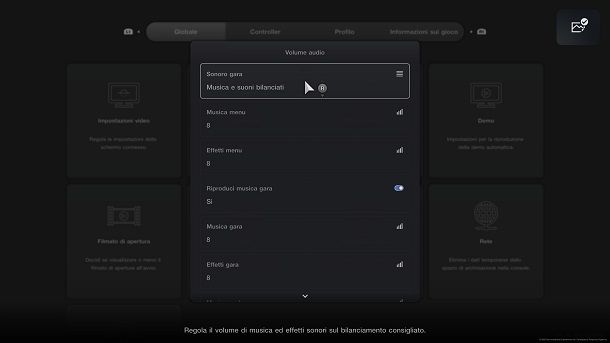
Nel momento in cui scrivo, non esiste un menu o una funzione di PS5 in grado di “silenziare” la riproduzione delle musiche e degli effetti di gioco, ma ciò non significa che non sia possibile farlo: bisogna infatti individuare l'opzione dedicata all'interno del titolo in questione e procedere da lì con la disattivazione dell'audio in-game.
Solitamente, è possibile ottenere questo risultato entrando nelle impostazioni del gioco stesso, accedendo alla sezione relativa all'audio/suono e intervenendo sui menu e sulle barre di regolazione relative ai volumi.
Per farti un esempio, su Gran Turismo 7, puoi impostare il livello dei volumi di gioco (oppure disattivarli) nel seguente modo: dopo aver avviato l'applicazione, apri la sezione Mappa del mondo del gioco, premi sul pulsante Menu GT collocato in alto a sinistra e seleziona la voce Opzioni dal menu che va ad aprirsi.
Successivamente, recati nella scheda Globale, seleziona il riquadro Volume audio e serviti delle voci, delle levette e delle barre di regolazione che compaiono nella schermata successiva, per definire il comportamento dei suoni.
Come togliere voce PS5: controller e microfono
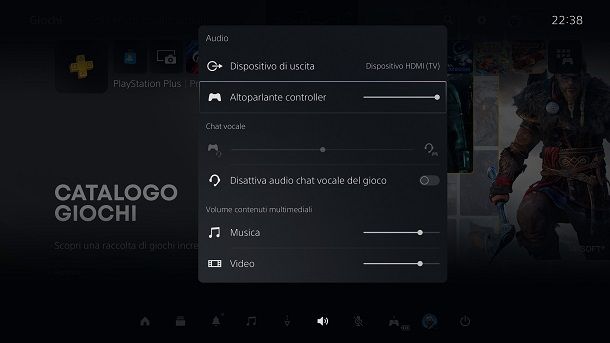
Passiamo ora al controller: il DualSense fornito in dotazione con la PS5 integra uno speaker dedicato alla riproduzione dei suoni 3D (per i giochi che supportano questa caratteristica), oltre che un microfono integrato, in grado sia di interagire con i giochi compatibili (per rilevare, ad esempio, il soffio), sia di fungere da vero e proprio dispositivo per chattare con i propri amici.
Per disattivare la riproduzione dei suoni dalla cassa integrata sul controller, schiaccia il tasto PS su di esso (da qualsiasi schermata o gioco), premi la freccia direzionale verso il basso per selezionare la pulsantiera inferiore, seleziona il pulsante Audio (l'icona dell'altoparlante) e schiaccia il tasto X. A questo punto, seleziona la voce Altoparlante controller dall'ulteriore pannello che va ad aprirsi, schiaccia il tasto X sul pad e sposta il cursore tutto a sinistra usando l'apposita freccia direzionale, in modo da disattivare completamente il volume dello speaker.
Se poi vuoi far sì che il controller non riproduca la tua voce, puoi disattivare del tutto il microfono integrato schiacciando il tasto fisico “Muto” presente sul controller, contraddistinto dall'icona di un microfono barrato e residente subito sotto il tasto PS: quando il microfono è disattivato, il tasto in questione si colora di arancione.
In alternativa, puoi ottenere lo stesso risultato schiacciando il tasto PS del pad, selezionando l'icona Mic (a forma di microfono) dalla pulsantiera virtuale inferiore e spostando la levetta corrispondente alla voce Disattiva audio da OFF a ON.
Come togliere voce PS5: musica e video
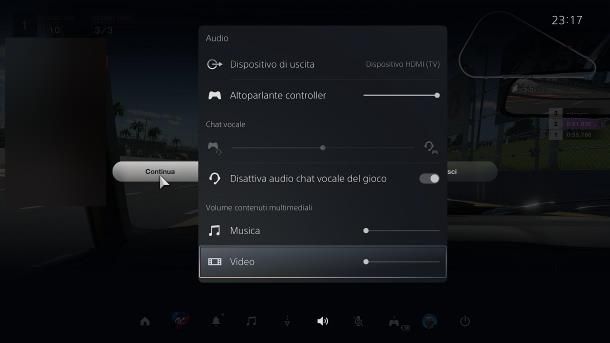
Altra impostazione sulla quale puoi agire riguarda il volume di riproduzione della musica e dei video riprodotti tramite le app installate sulla console (inclusi i video trailer del PlayStation Store).
Per far sì che questi elementi, anche se riprodotti, non generino audio, premi il tasto PS sul controller, seleziona l'icona Audio dalla barra dei pulsanti situata in basso (l'icona dell'altoparlante) e individua la sezione Volume contenuti multimediali dall'ulteriore menu che va ad aprirsi.
Infine, seleziona la voce Musica e sposta il relativo cursore tutto a sinistra, per disattivarne completamente il volume; se lo desideri, ripeti la medesima operazione anche per il cursore posto accanto alla dicitura Video.
Come togliere voce PS5: chat vocale
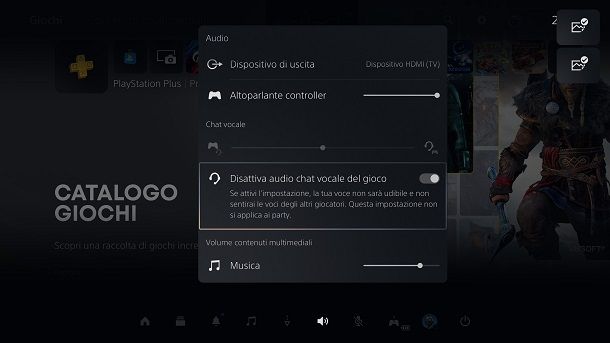
Sei solito riprodurre titoli in multi-giocatore che supportano la chat vocale di gruppo ma, qualche volta, ti piacerebbe continuare ad ascoltare i suoni di gioco, senza però sentire anche le voci degli altri partecipanti? Si può fare anche questo.
Per riuscirci, schiaccia il tasto PS del DualSense, seleziona l'icona di Audio dalla pulsantiera situata in basso (a forma di altoparlante) e sposta da OFF a ON la levetta corrispondente alla voce Disattiva audio chat vocale del gioco.
A seguito di questa operazione, non sentirai più le voci degli altri giocatori, tuttavia neppure la tua sarà udibile dal resto del gruppo chat. Tieni comunque presente che questa impostazione, anche se attiva, non si applica ai party.

Autore
Salvatore Aranzulla
Salvatore Aranzulla è il blogger e divulgatore informatico più letto in Italia. Noto per aver scoperto delle vulnerabilità nei siti di Google e Microsoft. Collabora con riviste di informatica e cura la rubrica tecnologica del quotidiano Il Messaggero. È il fondatore di Aranzulla.it, uno dei trenta siti più visitati d'Italia, nel quale risponde con semplicità a migliaia di dubbi di tipo informatico. Ha pubblicato per Mondadori e Mondadori Informatica.






